MpSigStub.exe on usaldusväärne Microsofti installirakendus, mis on osa Windowsi automaatse värskenduse tööriistast. Selle ülesanne on värskendusfailide ajutises kataloogis väljavõtmine. Lisaks WU-le (Windows Update) kasutab MpSigStubi käivitatavat faili ekstraktimiseks ka Microsoft Windows Defender ja Microsofti pahavara eemaldamise tööriist.
Iga kord, kui kasutate automaatset värskendust või eraldiseisvat installijat, eraldatakse värskenduspakett automaatselt ajutisse kataloogi (nimega kaust nagu 5b7ebf9872d5b93ab156a444). Selle toimingu teeb installija MpSigStub.exe . Pärast värskenduse temp-kausta väljavõtmist teostab MpSigStub.exe mitmesuguseid kontrollimisi ja teeb kindlaks, kas eraldatud failid on rakendamiseks valmis.
Vaikimisi asub MpSigStub.exe kataloogis C: / Windows / System 32 , kuid võite seda kohata ka värskenduse installeri loodud ajutises kaustas. Mõnel juhul võite leida mitu MpSigStub.exe koopiat .
Segadus MpSigStub.exe ümber
Kui Microsoft valmistus Windows 10 käivitamiseks, rakendati MPSigStub.exe Windows Vista, Windows 7 ja Windows 8.1 vaikse värskendusega. Kasutajad olid õigustatult kahtlased, kuna käivitataval failil ei olnud Atribuutide aknas Microsofti mandaate . Veelgi kummalisem on see, et mõned kasutajad on märganud, et fail asus teisel sektsioonil (mitte OS-i mahutaval) või isegi välisel kõvakettal.

Segaduse lisamiseks sisaldab käivitatav fail sõna Stub - stub on krüpteri loodud fail, mis krüpteerib pahatahtliku programmi, et muuta see viirusetõrje poolt tuvastamatuks. See on sageli lisatud käivitatava faili juurde, mis on krüptitud ja kirjutuskaitstud.
Mõned pahavara / troojalased on aga teadaolevalt võimelised ennast maskeerima kui MPSigStub.exe ja peidavad end C: \ Windows või C: \ Windows \ system 32 sisse. Esimese paari nädala jooksul pärast selle rakendamist ilmus arv viirusetõrjekomplektidest, nagu SpyHunter, McAfee ja Bullguard, lipu all ja isegi karantiini pandud MPSigStub.exe registrimuudatustega seotud kahtlase tegevuse eest. Sellest ajast peale on inimesed oma turvakomplektides õigustatult teatanud sellest valepositiivsest, nii et teie viirusetõrje ei tohiks seda tähistada, kui see pole tegelikult kamuflaažitud pahavara.
MPSigStub.exe kustutamine
Tavaliselt tuleks MPSigStub.exe ja selle loodud kaust automaatselt kustutada, kui värskendusprotsess on lõppenud ja MPSigStub.exe enam ei kasutata.
Kuigi see ei lõpe teie süsteemifaile, on MPSigStubi käivitatava faili kustutamine tavalistel tingimustel täiesti tarbetu. Siiski on olukordi, kus värskenduse installiprogramm tõrjub ja loob mitu kummalist kausta, milles mõlemas on käivitatav MPSigStub . Tavaliselt luuakse need kaustad välistele andmekandjatele ja kõvaketastele. Teadaolevalt juhtub seda ainult Windows 10 vanemates Windowsi versioonides.
Kasutajad puutudes MPSigStub.exe glitch kurtnud, et nende süsteem ei lase neil kustutada kaustu käivitatava tavaliselt. Kuid pidage meeles, et isegi kui teil õnnestub MPSigStub.exe kustutada, loob Windows automaatselt faili järgmisel korral uuesti, kui seda vaja on.
Allpool on kogum meetodeid, mis võimaldavad teil kustutada faili MPSigStub.exe ja selle loodud kausta. Palun järgige seda, mis tundub teile kättesaadavam. Alustagem:
Märkus . Seda pole vaja kustutada, kui te tõesti ei kannata tõrke tõttu, mis tekitab mitu MPSigStub.exe eksemplari. Sel juhul rakendage ühte allolevatest meetoditest iga kausta jaoks, mis sisaldab käivitatavat MPSigStubi . Pea meeles, et kustutades MPSigStub.exe asub Windows / süsteem 32 ei eemalda ühtegi loodud kausta.
1. meetod: File Exploreri (Windows Exploreri) avamine administraatori režiimis
See on võib-olla kõige lihtsam viis lubade väljastamisest mööda minna, kui peate MPSigStubi käivitatava faili kustutama . See hõlmab sisseehitatud failide avamist administraatoriõigustega. MPSigStub.exe koos explorer.exe-ga administraatori režiimis saate kustutada järgmiselt .
- Kliki Start riba all vasakul nurgas ja otsida explorer.exe . Paremklõpsake File Exploreris (Windows Explorer ) ja valige Run as Administrator .
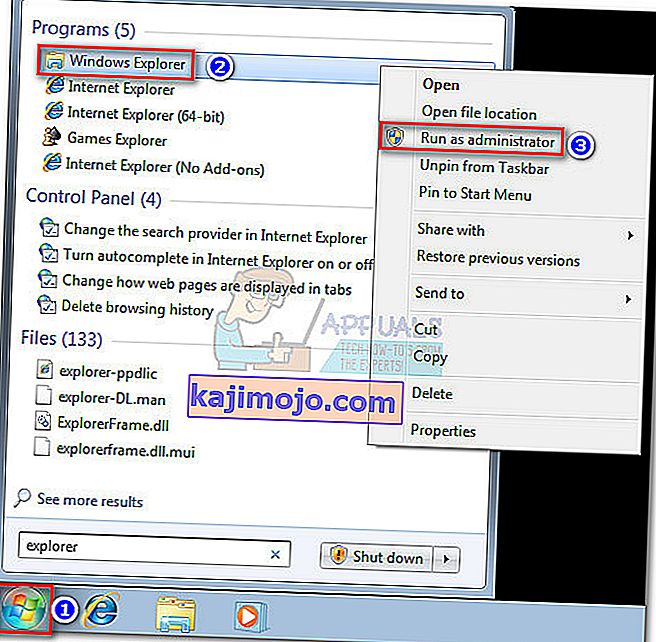 Märkus. Sõltuvalt teie Windowsi versioonist võite näha, et explorer.exe on kirjas File Explorer või Windows Explorer .
Märkus. Sõltuvalt teie Windowsi versioonist võite näha, et explorer.exe on kirjas File Explorer või Windows Explorer . - Seejärel küsib UAC (User Account Control), kas lubate explorer.exe- l süsteemis muudatusi teha. Valige Jah .
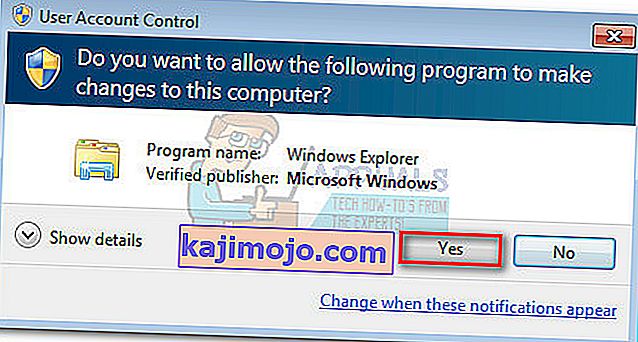
- Kui explorer.exe on administraatorirežiimis, navigeerige MPSigStub.exe hostiva kausta asukohta ja paremklõpsake sellel ja klõpsake nuppu Kustuta . Kui teil on administraatoriõigused, peaks protsess olema edukalt lõpule viidud.
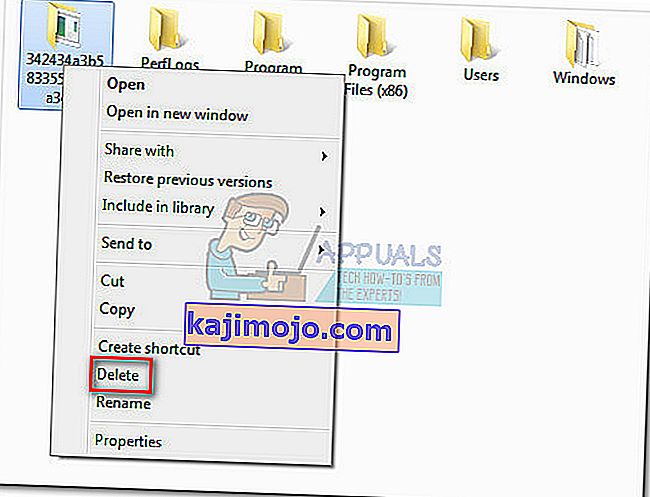
2. meetod: MPSigStub.exe õiguste muutmine
Sama tulemuse saab saavutada ka MPSigStubi käivitatava faili õiguste muutmisega . See võib võtta veidi kauem aega, kuid te ei anna lõpuks tarbetuid õigusi. Tehke järgmist.
- Navigeerige MPSigStub.exe asukohta, paremklõpsake sellel ja minge atribuutidele.
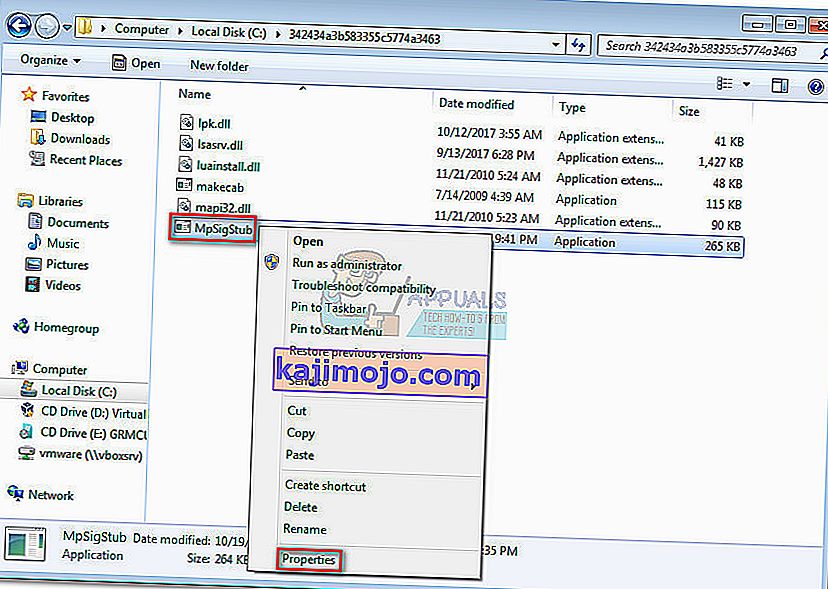
- Minge vahekaardile Turvalisus ja klõpsake lubade muutmiseks nuppu Muuda .
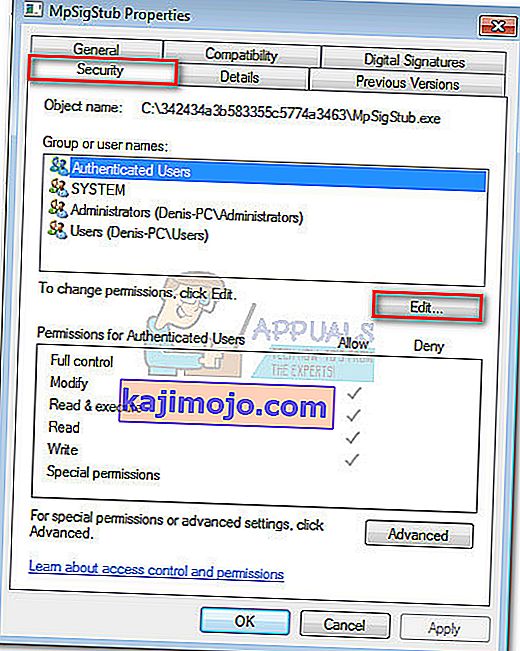
- Valige aknas Permissions kasutajad ja veenduge, et teie konto oleks aktiivseks seatud, seejärel liikuge allapoole ja märkige kõik valiku Allow ruudud . Lõpuks klõpsake valiku salvestamiseks nuppu Rakenda .
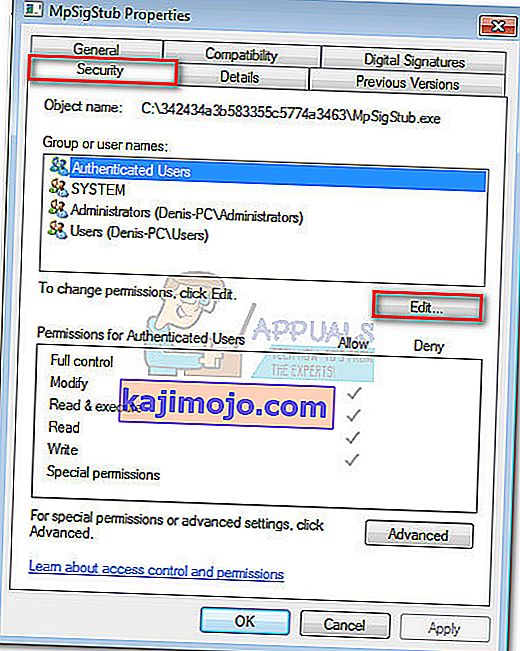
- Nüüd pöörduge tagasi MPSigStub.exe asukohta ja kustutage see tavaliselt.
3. meetod: MPSigStub.exe kustutamine käsuviiba kaudu
See meetod on veidi keerulisem, kuna see hõlmab käsuviiba kasutamist. See ei nõua siiski õiguste muutmist ega administraatoriõigustega navigeerimist. Tehke järgmist.
- Käivitusakna avamiseks vajutage Windowsi klahvi + R. Siis tüüp cmd ja vajuta Enter , et avada Command Prompt aken.
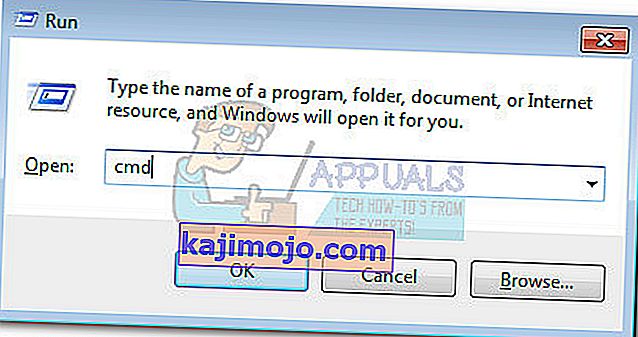
- Kasutage käsuviiba, et navigeerida sektsiooni, kus asub MPSigStub.exe . Alustuseks sisestage draivitäht, millele järgneb “:” (st d: või c:) .
 Märkus. Kui kaust asub C-draivil, peate oma Windowsi draivi juurpaika naasmiseks sisestama ka cd / ja vajutama Enter .
Märkus. Kui kaust asub C-draivil, peate oma Windowsi draivi juurpaika naasmiseks sisestama ka cd / ja vajutama Enter . - Juurdepääsuks kaustale, mis hoiab MPSigStub.exe , tippige cd * oma kausta nimi * . Kui kaustal on ülipikk nimi, võite sisestada paar esimest märki ja sellele järgneva tärniga.
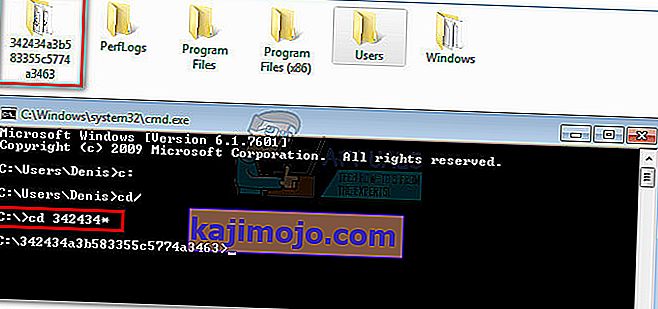
- Kustutage seest fail MPSigStub.exe , tippides “ del MPSigStub.exe ” ja vajutades Enter .
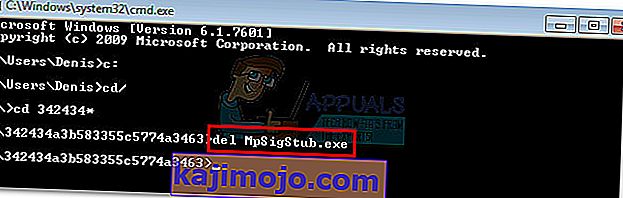
- Naaske kausta tasemele, tippides "cd .." .
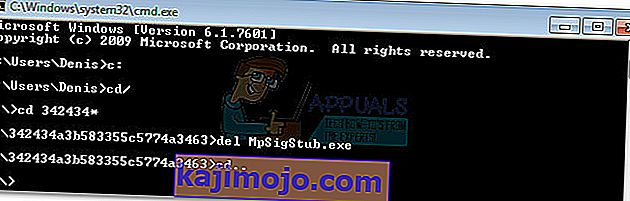
- Lõpuks kustutage loodud kataloog, tippides " rmdir * FolderName * " ja vajutage Enter .
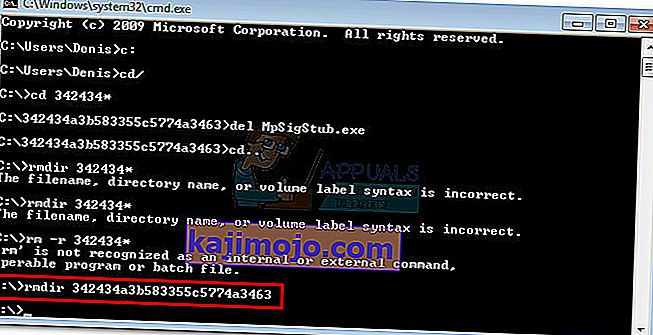 Märkus. Nagu me varem tegime, saate esimesed tähed ja tärn sisestada ainult siis, kui nimi on liiga pikk.
Märkus. Nagu me varem tegime, saate esimesed tähed ja tärn sisestada ainult siis, kui nimi on liiga pikk.
See selleks. Kaust koos MPSigStub.exe-ga on nüüd kustutatud.

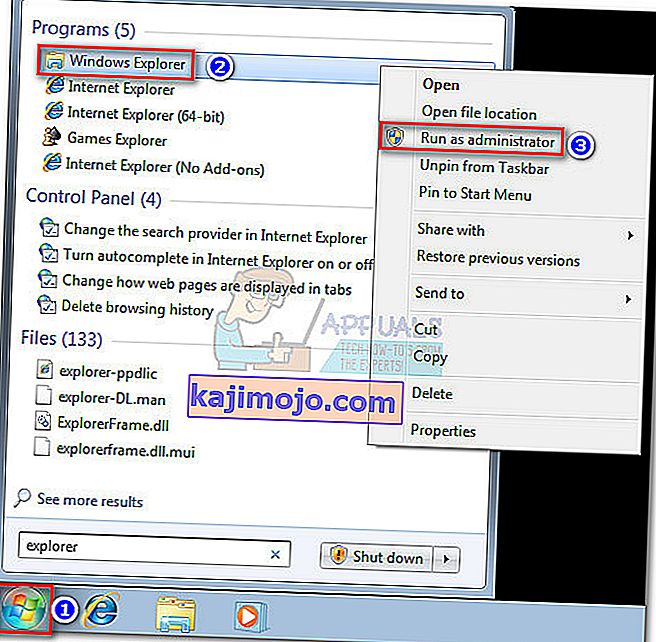 Märkus. Sõltuvalt teie Windowsi versioonist võite näha, et explorer.exe on kirjas File Explorer või Windows Explorer .
Märkus. Sõltuvalt teie Windowsi versioonist võite näha, et explorer.exe on kirjas File Explorer või Windows Explorer .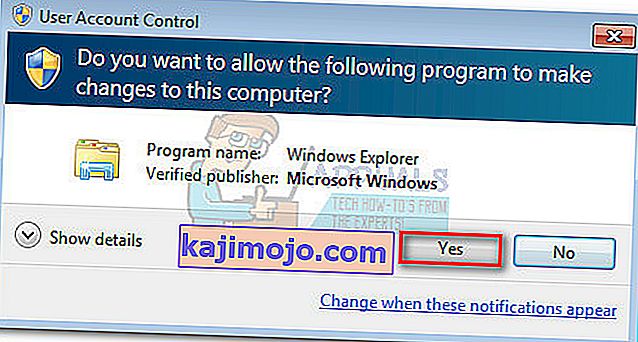
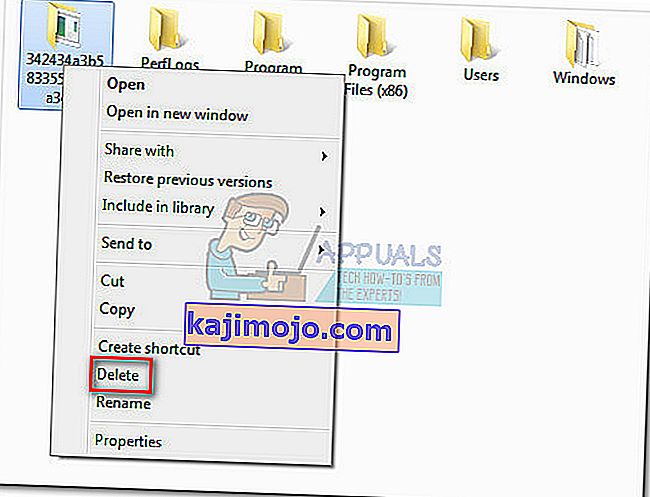
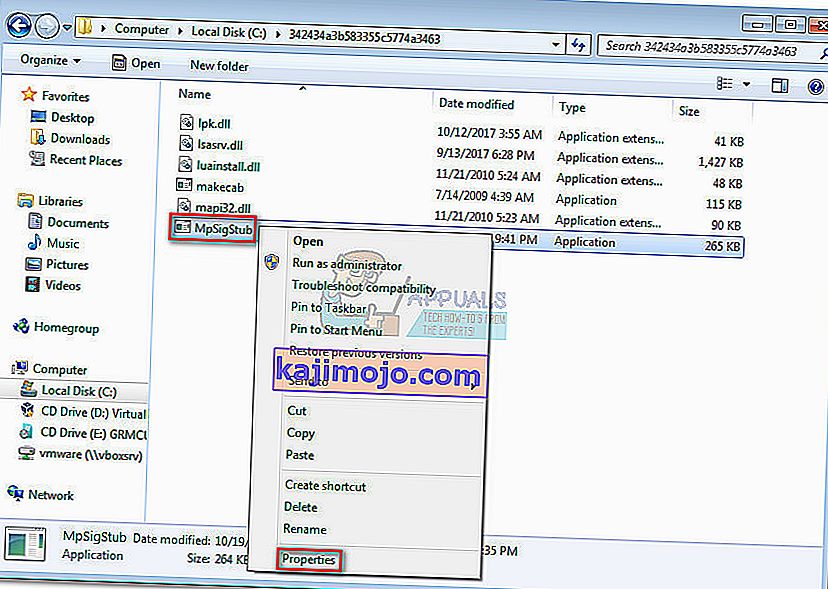
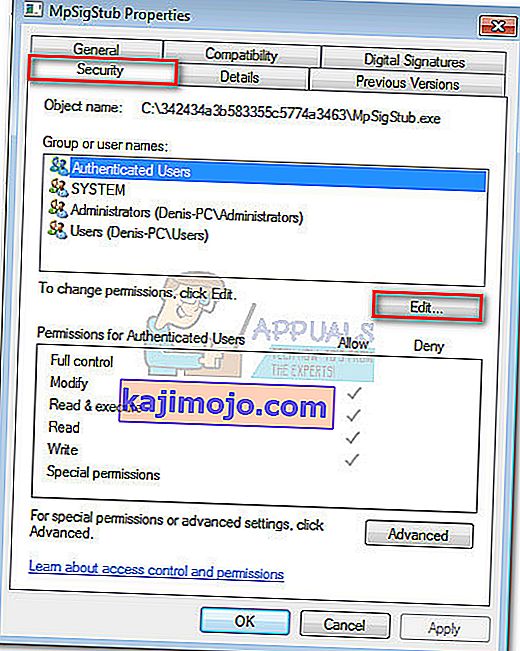
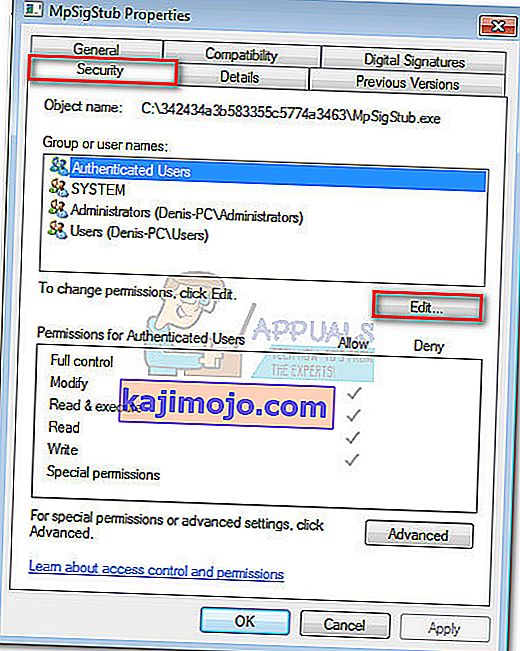
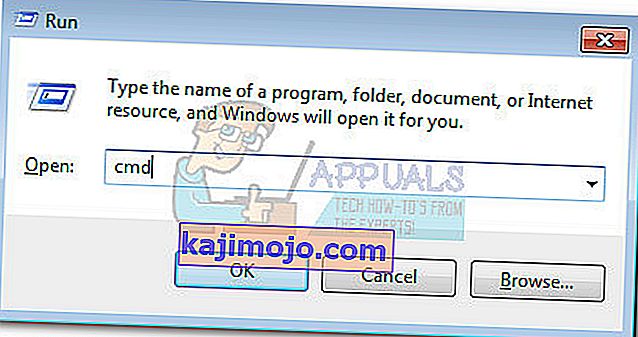
 Märkus. Kui kaust asub C-draivil, peate oma Windowsi draivi juurpaika naasmiseks sisestama ka cd / ja vajutama Enter .
Märkus. Kui kaust asub C-draivil, peate oma Windowsi draivi juurpaika naasmiseks sisestama ka cd / ja vajutama Enter .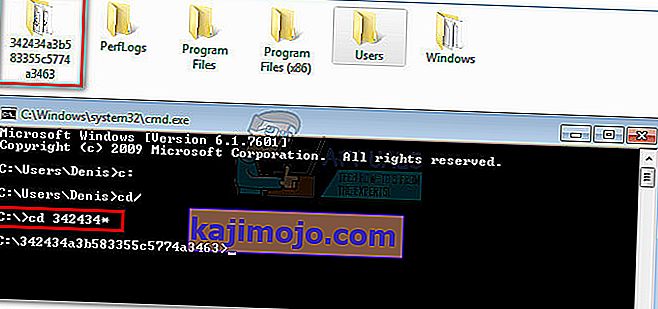
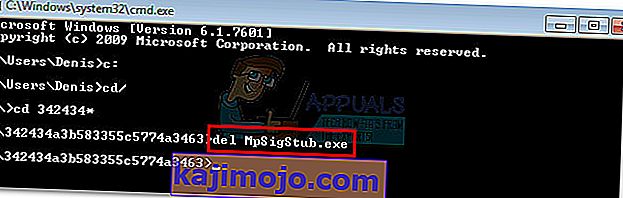
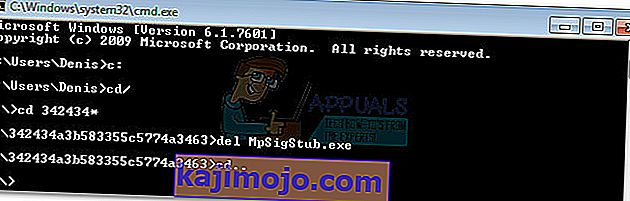
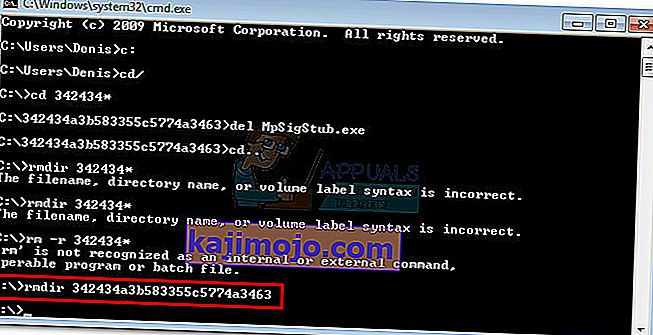 Märkus. Nagu me varem tegime, saate esimesed tähed ja tärn sisestada ainult siis, kui nimi on liiga pikk.
Märkus. Nagu me varem tegime, saate esimesed tähed ja tärn sisestada ainult siis, kui nimi on liiga pikk.